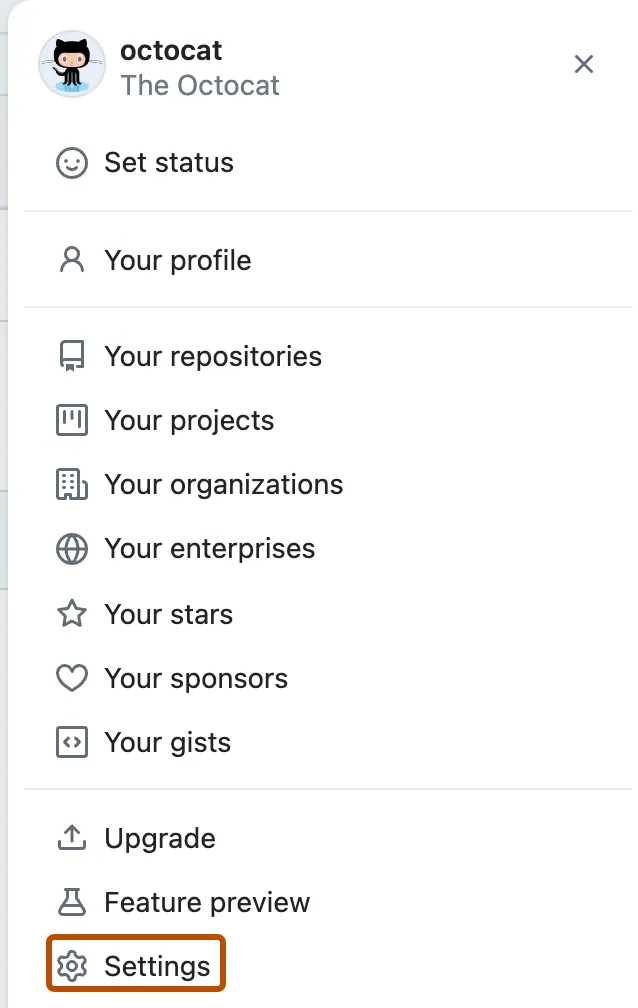github_fork 해온 repository 잔디 안심김(?) 오류 해결
😿 잔디가 안심어져요…
jekyll-chrisp를 fork해서 블로그를 만들고 몇일동안 글을 commit했는데 contribution에 뜨지 않았다.
https://docs.github.com/en/account-and-profile/setting-up-and-managing-your-github-profile/managing-contribution-settings-on-your-profile/why-are-my-contributions-not-showing-up-on-my-profile
깃허브 공식 문서에서는 4가지 이유를 말해준다.
1. 커밋이 24시간 이내에 이루어졌을 경우
contribution이 계산되기 위한 요구사항을 충족하는 까지 최대 24시간을 기다려야 할 수 있다.
2. 로컬 git commit 이메일이 계정에 연결되어있지 않는 경우
처음에 나는 이 문제 때문에 오류가 생긴 줄 알았지만 확인해보니 이메일이 제대로 등록되어있었다.
2-1. commit 이메일 주소 설정하는 방법 (윈도우 ver)
https://docs.github.com/en/account-and-profile/setting-up-and-managing-your-personal-account-on-github/managing-email-preferences/setting-your-commit-email-address#about-commit-email-addresses
위 문서를 참고하면 이메일 주소를 설정할 수 있다. 윈도우 버전만 설명하자면
2-1-1. GitHub에서 커밋 이메일 주소 설정
- 깃허브 페이지 오른쪽 상단에서 프로필 사진을 클릭한 다음 설정(settings)을 선택한다.
- 사이드바의 Access 섹션에서 Emails를 클릭한다.
- Add email addres 에 이메일을 추하하고 Add 버튼을 누른다.
2-2-2. Git에서 커밋 이메일 주소 설정
- Git Bash를 연다.
- Git에서 이메일 주소를 설정한다.
1
git config --global user.email "YOUR_EMAIL"
- Git에서 이메일 주소를 올바르게 설정했는지 확인한다
1 2
$ git config --global user.email email@example.com
이 기사는 저작권자의 CC BY 4.0 라이센스를 따릅니다.